Giải chuyên đề học tập Tin học 10 KNTT định hướng tin học ứng dụng bài 1: Lập dàn ý và định dạng với các công cụ nâng cao
Dưới đây là phần hướng dẫn giải chi tiết cụ thể cho bộ chuyên đề học tập Tin học 10 KNTT định hướng tin học ứng dụng bài 1: Lập dàn ý và định dạng với các công cụ nâng cao. Lời giải đưa ra ngắn gọn, cụ thể sẽ giúp ích cho em các em học tập ôn luyên kiến thức tốt, hình thành cho học sinh phương pháp tự học, tư duy năng động sáng tạo. Kéo xuống để tham khảo
1. PHONG CÁCH TRÌNH BÀY VĂN BẢN VÀ MẪU ĐỊNH DẠNG
Hoạt động 1
Mẫu định dạng trong Hình 1.3 có tên là gì? Hãy mô tả một số định dạng của mẫu đó: phông chữ, cỡ chữ, kiểu chữ, màu chữ, kiểu căn lề, khoảng cách dãn dòng.
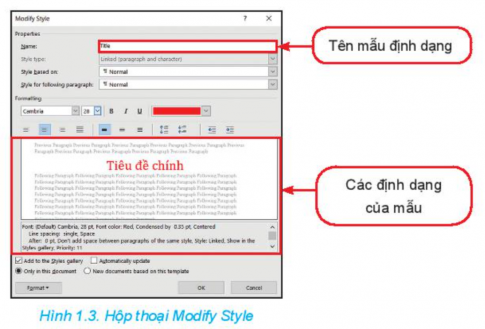
- Tên mẫu định dạng: Title
- Một số định dạng:
- Phông chữ: Calibri Light
- Cỡ chữ: 28
- Màu chữ: màu đỏ
- Kiểu căn lề: căn giữa
- Khoảng cách dãn dòng: Single
Bài tập 1. Chỉ ra tiêu đề chính, tiêu đề phụ, các mục, tiểu mục trong văn bản tại Hình 1.1.

Tiêu đề chính: “MÙ CANG CHẢI”
Tiêu đề phụ: “CẨM NANG DU LỊCH”
Các mục:
- “VỊ TRÍ ĐỊA LÍ”
- “VĂN HÓA, CON NGƯỜI”
- “ẨM THỰC”
- “CÁC ĐIỂM ĐẾN KHÔNG THỂ BỎ LỠ”
Tiểu mục:
- “Vị trí”
- “Địa hình”
- “Khí hậu”
- “Những nét văn hóa đặc sắc”
- “Con người”
- “Cốm Tú Lệ”
- “Táo mèo”
- “Măng, rau rừng”
- “Đồi mâm xôi”
- “Đồi móng ngựa”
- “Lim Mông – Lim Thái”
- “Đèo Khau Phạ”
Bài tập 2. Chỉ ra các mẫu định dạng sẵn có trên Hình 1.2 có thể áp dụng cho tiêu đề chính, tiêu đề phụ, các mục chính và tiểu mục của văn bản tại Hình 1.1.
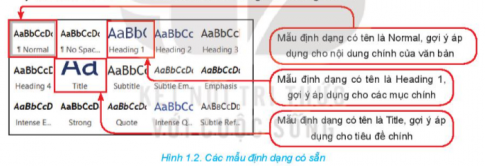
Tiêu đề chính: Title
Tiêu đề phụ: Sub-title
Các mục chính: Heading 1, Heading 2
Tiểu mục: Heading 3, Heading 4
2. QUẢN LÍ CÁC MỤC, TIỂU MỤC BẰNG NGĂN ĐIỀU HƯỚNG
Hoạt động 2
Hình 1.4 là nội dung trong ngăn điều hướng của một văn bản về thực đơn. Hãy quan sát và cho biết:
a) Đâu là các mục chính được áp dụng mẫu định dạng Heading 1.
b) Đâu là các tiểu mục được áp dụng mẫu định dạng Heading 2.
c) Đâu là các tiểu mục con được áp dụng mẫu định dạng Heading 3.

a) Các mục chính được áp dụng mẫu định dạng Heading 1: Khai vị, Món chính, Tráng miệng.
b) Các tiểu mục được áp dụng mẫu định dạng Heading 2: Súp gà, Súp ngô, Với gà, Với cá, Canh, rau, Hoa quả, Kem.
c) Các tiểu con được áp dụng mẫu định dạng Heading 3: Gà luộc, Gà rang, Cá rán, Cá hấp, Canh cá nấu chua, Rau cải xào nấm.
Câu hỏi: Làm thế nào để thêm vào danh sách món ăn trong thực đơn ở Hình 1.4 một món canh, ví dụ "Canh cua nấu rau"?
Gõ văn bản “Canh cua nấu rau” rồi định dạng Style Heading 3 sau đó chỉnh lại phông và màu sắc chữ cho phù hợp.
LUYỆN TẬP
Câu hỏi: Mở ngăn điều hướng Navigation Pane bằng cách nhấn tổ hợp phím Ctrl + F. Khi ngăn điều hướng hiện ra ở bên trái màn hình soạn thảo như trên Hình 1.4, nháy chuột chọn Headings.
Quan sát cấu trúc của Cẩm nang du lịch trong ngăn điều hướng. Thảo luận để bổ sung, chỉnh sửa và hoàn thiện dàn ý Cẩm nang du lịch của nhóm em. Nháy chuột vào từng đoạn văn trong ngăn điều hướng, theo dõi sự thay đổi vị trí của con trỏ soạn thảo.
Mở ngăn điều hướng Navigation Pane bằng cách nhấn tổ hợp phím Ctrl + F. Khi ngăn điều hướng hiện ra ở bên trái màn hình soạn thảo, nháy chuột chọn Headings.

Nháy chuột vào từng đoạn văn trong ngăn điều hướng, theo dõi sự thay đổi vị trí của con trỏ soạn thảo.

Hoàn thiện bổ sung:
- Thêm địa điểm Văn miếu quốc Tử giám.
- Thay đổi bánh Cốm làng Vòng thành Bánh.

VẬN DỤNG
Câu hỏi. Sau khi định dạng dàn ý bằng công cụ Styles, em có thể áp dụng các mẫu văn bản có sẵn bằng công cụ Themes trên dải lệnh Design để văn bản thêm đẹp mắt và chuyên nghiệp.
Hãy khám phá cách sử dụng công cụ Themes để áp dụng một mẫu văn bản yêu thích cho sản phẩm của nhóm.
Chọn Design → Themes → Chọn mẫu mà mình lựa chọn

